Как правильно удалить драйвера принтера на Windows 8
На этой странице вы найдете пошаговое руководство по удалению драйверов принтера в Windows 8, а также полезные советы, которые помогут вам избежать возможных проблем в процессе.
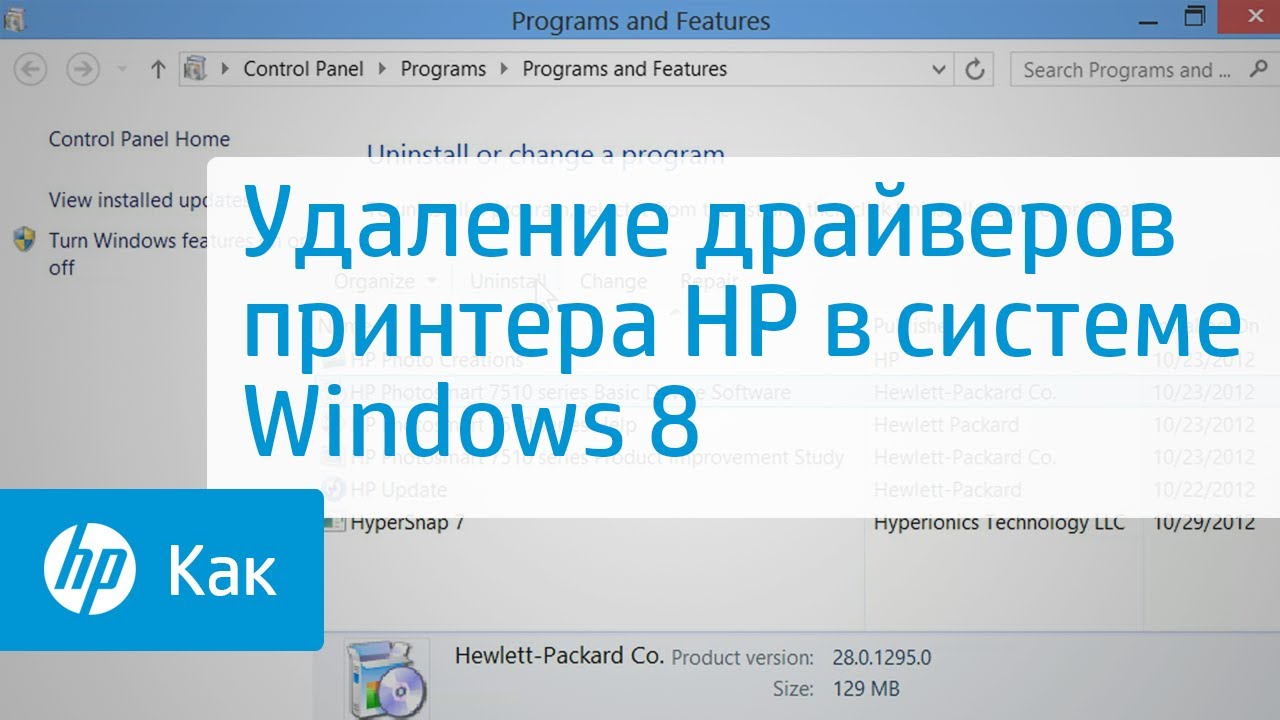


Перейдите в Панель управления и откройте раздел Устройства и принтеры.
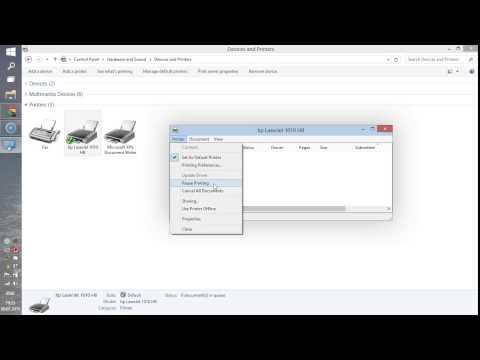
Не печатает принтер - что делать
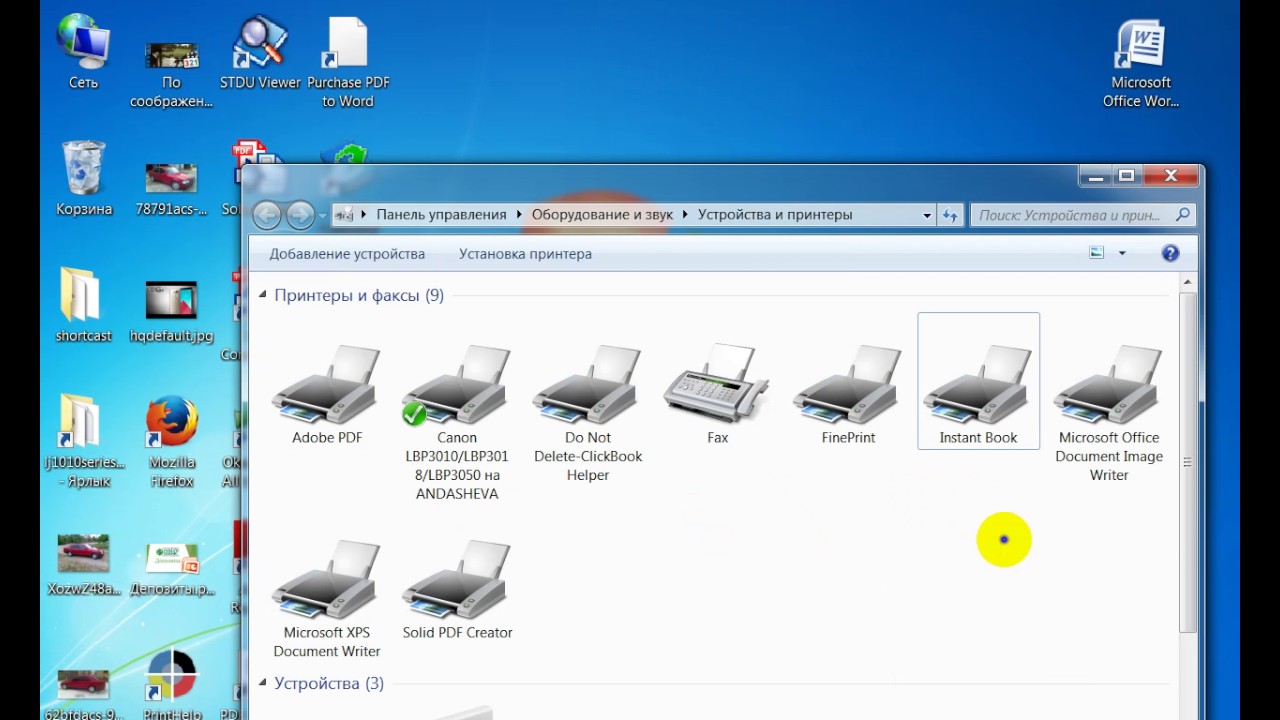

Найдите принтер, драйвер которого вы хотите удалить, и щелкните по нему правой кнопкой мыши.
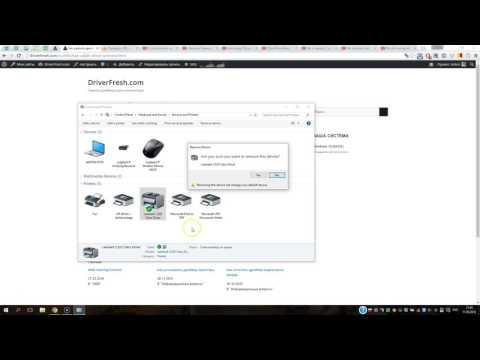
Как удалить драйвер принтера
Выберите опцию Удалить устройство и подтвердите удаление.
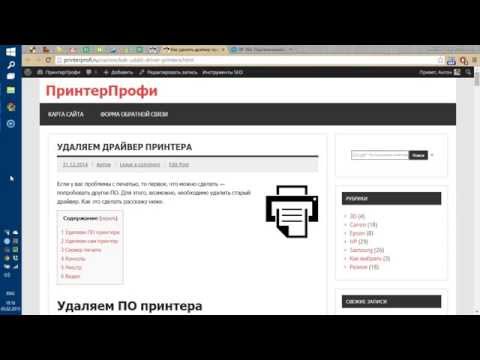
Как удалить драйвер принтера в Windows
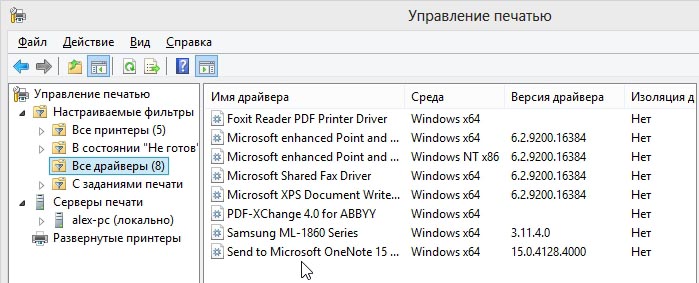

Откройте Диспетчер устройств через Панель управления или меню Пуск.

Полное удаление драйвера принтера в ручную


Найдите раздел Принтеры и удалите драйвер, связанный с вашим принтером, щелкнув по нему правой кнопкой мыши и выбрав Удалить устройство.

Как полностью удалить драйвер принтера в Windows

После удаления драйвера, перезагрузите компьютер для применения изменений.

Если драйвер не удаляется, попробуйте воспользоваться специальными утилитами для удаления драйверов, которые можно найти на сайте производителя принтера.

Как полностью удалить вручную драйвера на принтеры
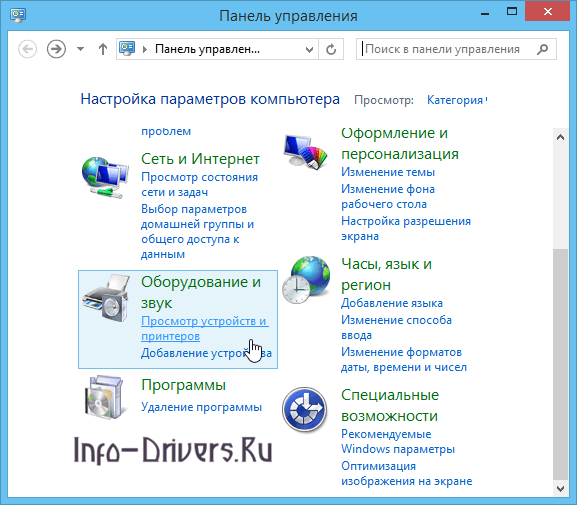
После удаления драйвера, рекомендуется очистить реестр системы от оставшихся записей, связанных с принтером. Для этого можно воспользоваться программами для очистки реестра, такими как CCleaner.
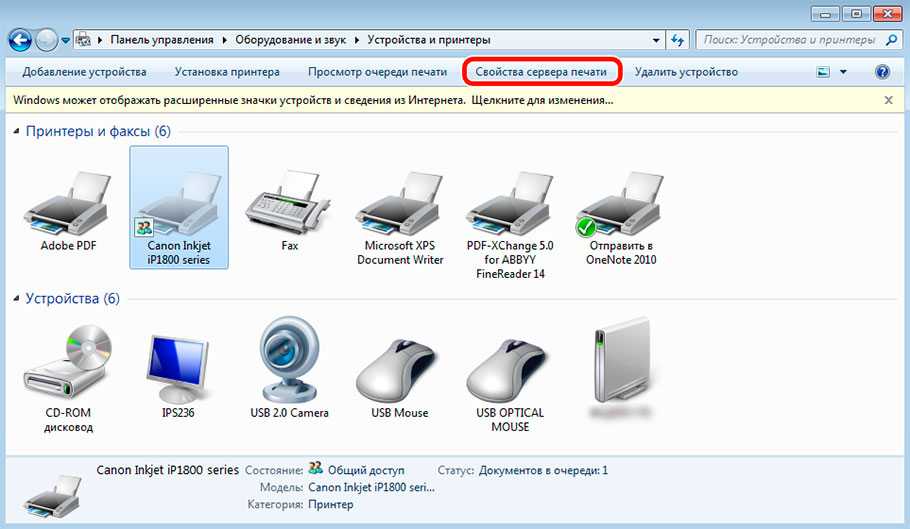
Убедитесь, что у вас есть администраторские права для выполнения всех действий по удалению драйверов.

После удаления драйверов и перезагрузки системы, установите новые драйвера, если это необходимо, следуя инструкциям производителя принтера.